
Photoshop ass e wierklech wonnerschéinen Tool an den Hänn vun enger wëssenlecher Persoun. Mam ass méiglech dat Original Image ze änneren sou vill datt et en on onofhängegt Produkt wäert dréinen.
Wann Dir net de Rescht vun der Herrlechkeet andy Warhol gitt, dann ass dës Lektioun fir Iech. Haut maache mir haut e Portrait am Stil vu Popkkrof vun der gewéinlecher Foto mat Filteren a Korrekturgeschicht.
Pop Art Portrait
Fir d'Verloaarbecht si Schlussly passen fir eis. Et ass schwéier am Viraus ze präsent wéi d'Filtere funktionnéieren, also d'Auswiel vun enger gëeegenter Foto kann eng laang Zäit daueren.

Den Éischt Schrëtt (Virschreeg gouf d'Trennung vum Modell aus dem wäisse Hannergrond befestegt. Wéi deem dëst bezitt, op de Link um Link. A.
Lektioun: Wéi een Objet am Photoshop schneiden
Ugeschloss
- Mir läschen d'Visibilitéit aus der Hannergrond Schicht an discoris de geschniddene Modell mat der Ctrl + Shift + u Schlësselen. Vergiesst net an déi entspriechend Schicht ze goen.
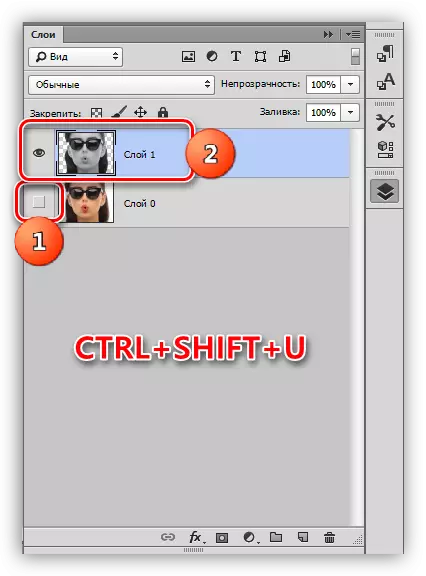
- An Ärem Fall, de Schadden an Liicht net ganz gutt opgropdappappert, also hunn mir d'CTRL & l Kënschtlerk zesummegesat, fräi Auteuren, verursaacht "Niveau". Mir réckelen déi extrem Slider an den Zentrum, am Kontrast, a klickt op OK.

- Gitt an den "Filter - Imitatioun - Definéiert Kanten" Menu.

- "D'Dicke vun den Kanten" an "Intensitéit" gëtt an Null ewechgeholl, an "postt" e Wäert vun 2.
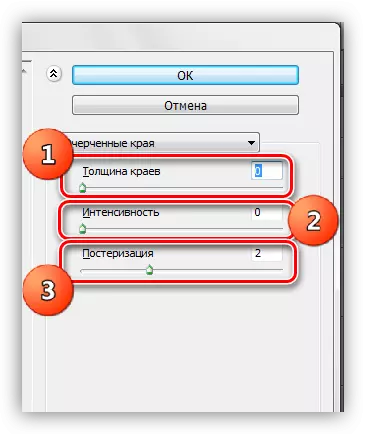
D'Resultat soll ongeféier d'selwecht wéi am Beispill sinn:
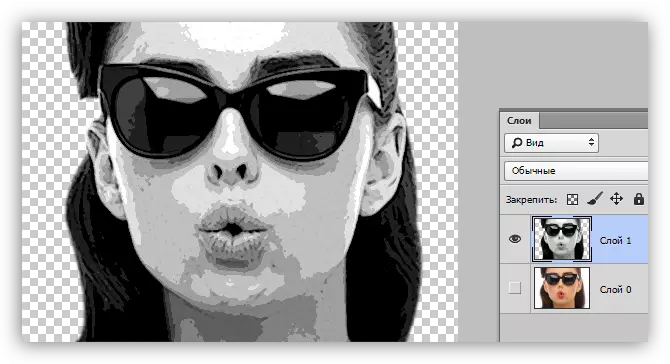
- De nächste Schrëtt ass d'Lestsolutioun. Schafen eng passend Korrektiounsschicht.
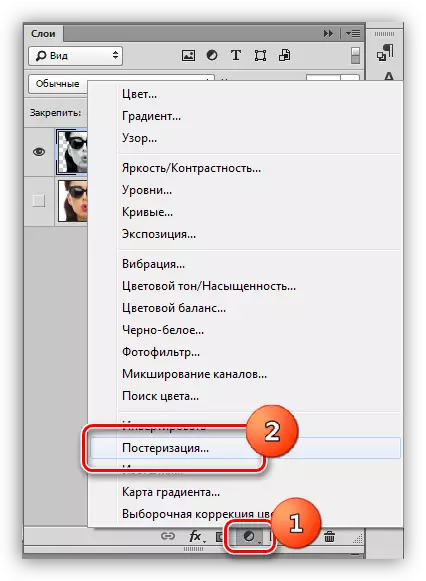
- De Slider ass op de Wäert op de Wäert ze dréien 3. Dëse Kader kann eenzel fir all Bild sinn, awer an deene meeschte Fäll ass et wéi en Triplel. Kuckt d'Resultat.
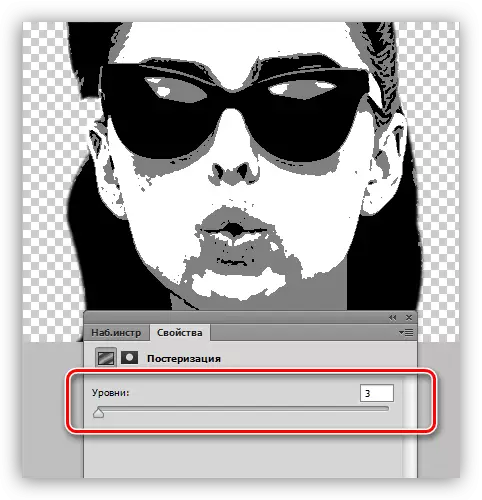
- Erstellt eng kombinéiert Kopie vun de Schichten mat enger Kombinatioun vu waarme Schlësselen Ctrl + Alt + Shift + E.
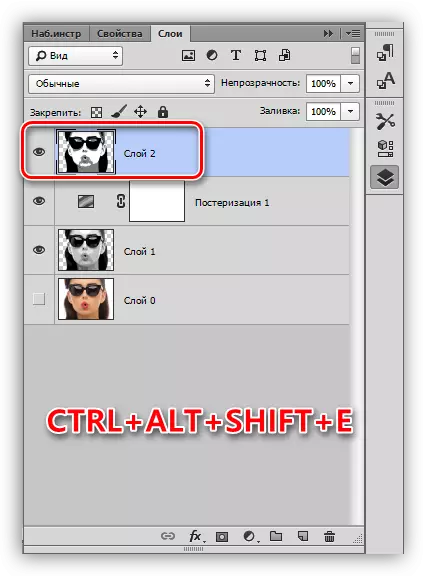
- Nächst, huelt de "Pinsel" Tool.
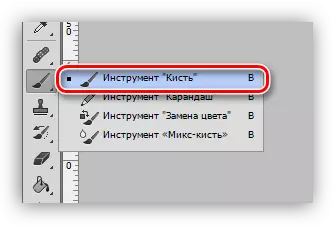
- Mir mussen extra Sektiounen am Bild molen. Den Algorithmus ass wéi follegt: Wa mir schwaarz oder gro Punkte vu wäisse Sektiounen ewechhuelen, dann klappt an alt Probe (wäiss) a Faarwen; Mir wëllen déi gro Faarf botzen, maach datselwecht op der groer Regioun; Mat schwaarz Säiten, all d'selwecht.

- Erstellt eng nei Schicht an der Palette an dréckt et ënner enger Schicht mat engem Portrait.
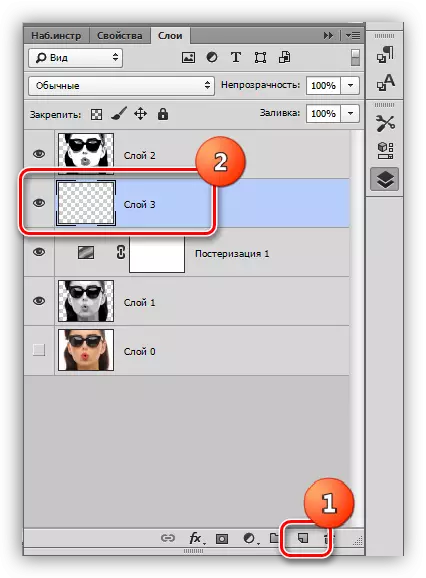
- Fëllt d'Schicht sou gro wéi an der Portrait.
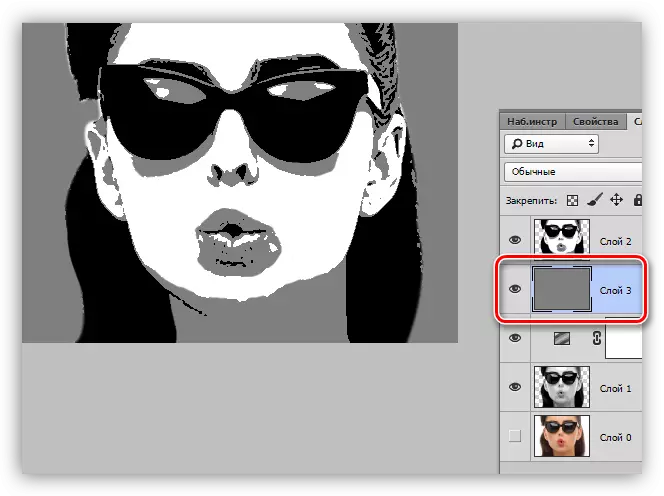
Affiche fäerdeg ass fäerdeg, gitt op Toning.
Tonenen
Fir d'Faarf ze ginn, benotze mir d'Korrektiounsschicht "Kaarte Gradient". Vergiesst net datt d'Korrektiounsschicht soll op der ganzer Top vun der Palette soll sinn.

Ze faarwen Portrait, mir brauche eng dräi Faarf Gradient.

Nodeems dexken geännert ass, klickt op d'Fënster mat de Beispill.

D'Ännerung Fënster geet op. Dëst ass weider wichteg ze verstoen wat e Checkpoint fir wat verantwortlech ass. Tatsächlech ass alles einfach: Déi extrem lénks Zéinegen schwaarzen Sektiounen, déi duerchschnëttlech ass gro, déi extrem richteg ass wäiss.
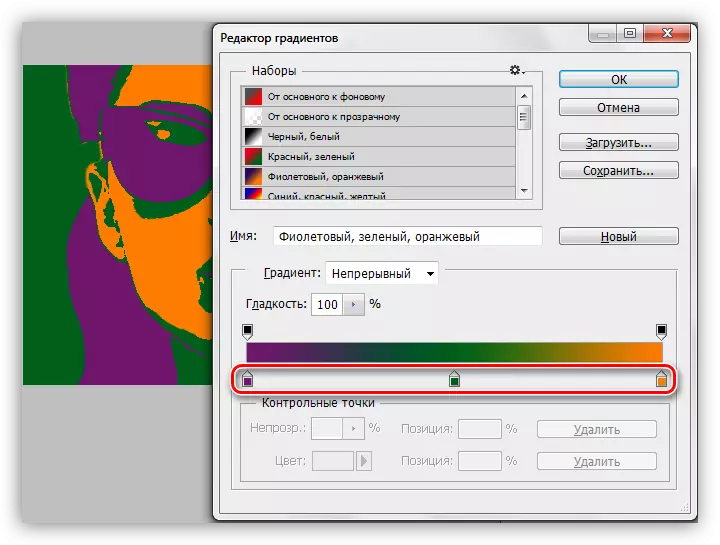
Faarf ass als folgend konfiguréiert: Klickt zweemol op de Punkt a wielt Faarf.

Also, konfiguréieren d'Faarwen fir Checkpoints, déi mir dat gewënschte Resultat erreechen.

Zu dësem Enn huet d'Lektioun e Portrait am Stil vu Popstrooss am Photoshop. Dës Method kënnt Dir eng enorm Unzuel u Faarfoptiounen erstellen an se op der Plakater setzen.
